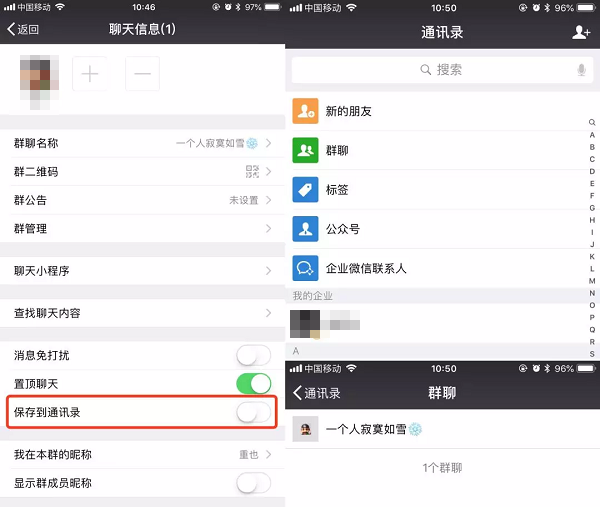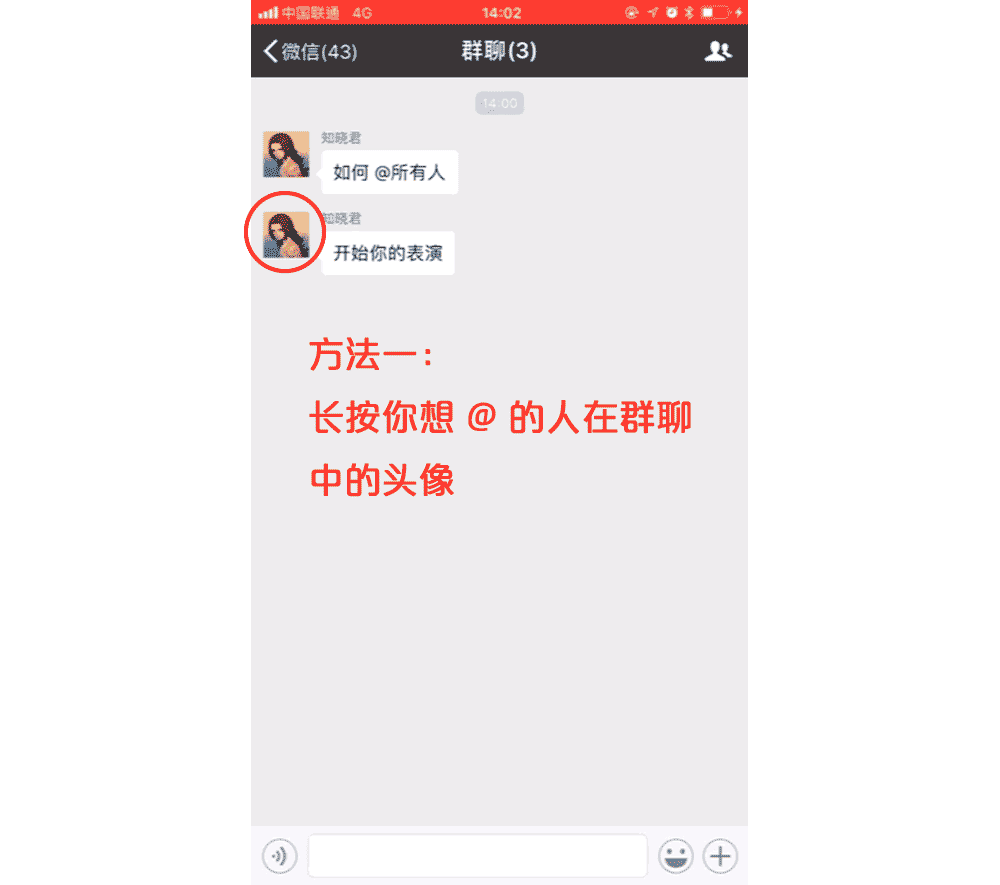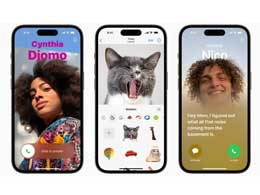微信作为一款日常使用的软件功能十分强大,但是很多功能入口都十分隐蔽,导致用起来不是十分顺手,今天就为大家总结一些非常实用的微信隐藏功能吧。
如何 @所有人?
在群聊中,「@群友昵称」意味着提醒某个人,在微信中实现「@群成员」主要有两种:
被提醒的人将会收到「有人 @我」的消息通知,哪怕是屏蔽群聊,这个通知依然会显示。
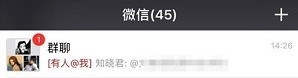
而「@所有人」即提醒整个群组成员,在微信中,只有群主可以「@所有人」。(新版微信更新后,可设置群管理员发布)打开「聊天信息」界面,选择「群公告」后进行编辑,点击发布「群公告」,就会提醒所有群成员。
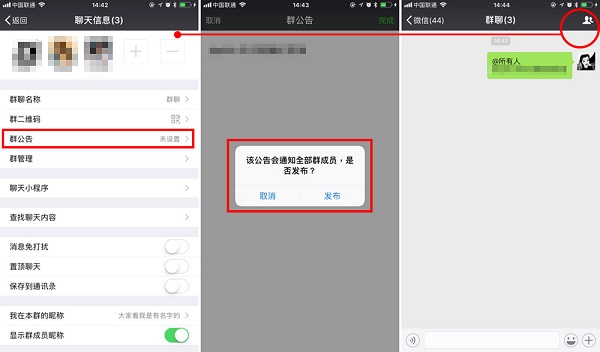
当发布群公告后,每个群成员都会收到「有人 @我」的消息通知。
微信群中除了可以「@所有人」以外,还可以移除群成员、转让群主、群邀请确认等权限。
建立单人群
单人群看似无用,但灵活运用也能提高不少效率,以如可以作为「文件传输助手」的复制品,或是当作一个 「置顶区」,存放多篇需要即时打开的微信公众号文章。
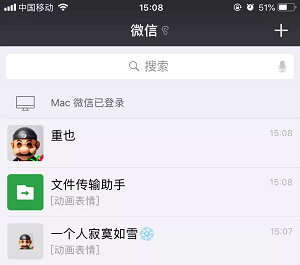
可能有人会先邀请几个朋友或者自己的小号建群后踢掉,这样的操作略微繁琐了一些,有更加简单的方法实现建立单人群,而且还不用麻烦你的好友。
现在,建立微信群的的主要方式有两种:选择联系人发起群聊、面对面建群。当我们选择联系人发起群聊时,至少要选择两个联系人,若只选择一个,将直接进入好友聊天界面,无法达到我们建立单人群的目标。
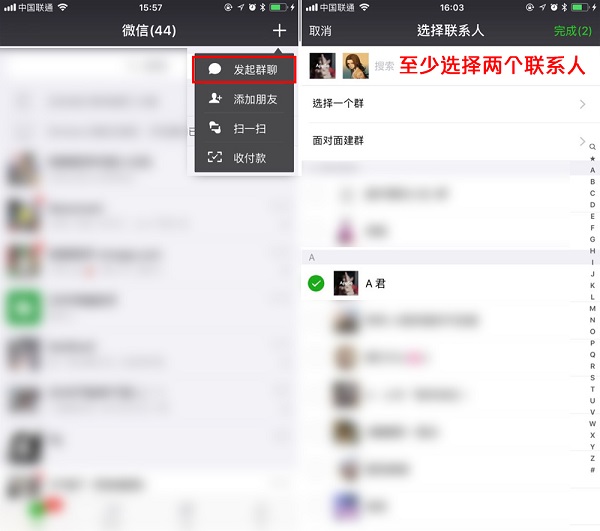
我们可以通过面对面的建群的方式创建一个单人群,除了上图所示的在「选择联系人」界面点击「面对面建群」,还可以在「通讯录」点击左上角的「添加朋友」按钮后选择「面对面建群」。
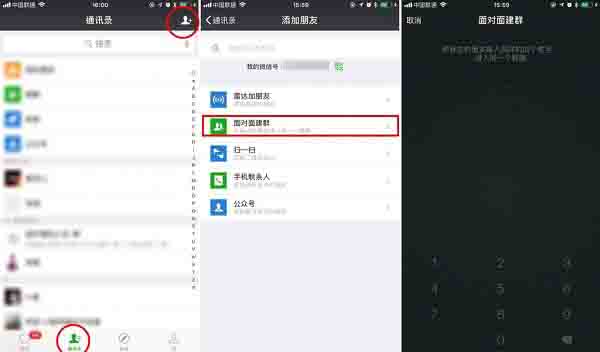
面对面建群由发起人输入 4 个数字,需要加入的好友按同样的方式输入相同数字进入该群即可,但我们无需等待他人加入,直接点击「进入该群」就可以创建一个单人群聊了。
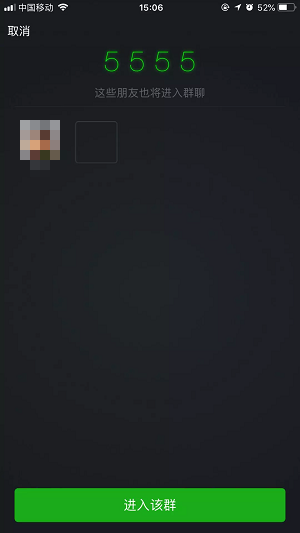
找回被删掉的微信群
这个功能也许很多人都找不到如何进入,在微信列表「删除」群聊后该怎样找回群聊呢?
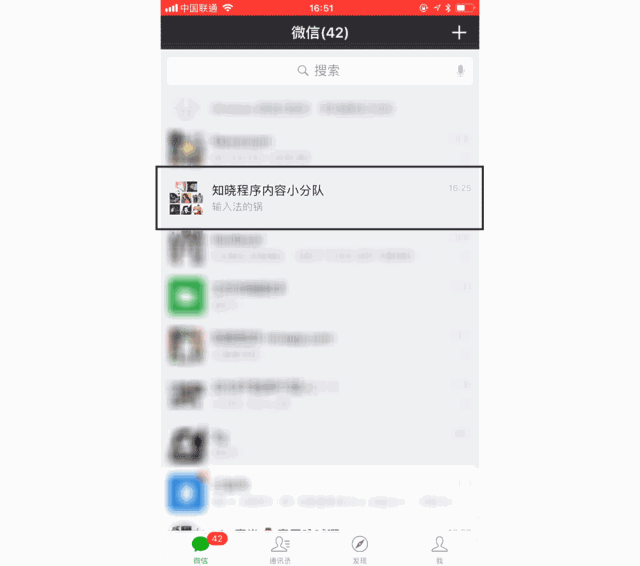
其实非常简单,只需要在微信列表左上角的「+」处,选择「发起群聊」,点击「选择一个群」,就可以看到你加入的所有群,选择要搜索的群,就可以进入群聊了。
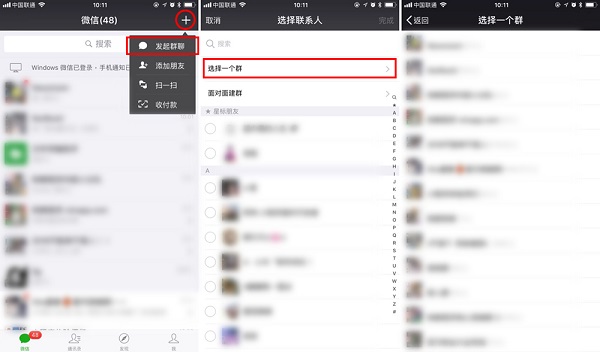
如果群太久没有人聊天,那么就算用这个方法,也很有可能无法找到,还是建议将重要的微信群保存在通讯录中,无论在什么时候都是可以在「群聊」中找到整该群。